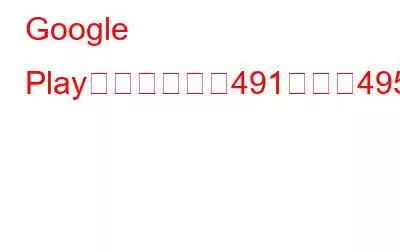このページにたどり着いたということは、Google Play ストアでアプリをダウンロードする際に何らかの問題に直面した可能性がわずかにあります。 Google Play ストアには膨大な数のアプリケーションが詰め込まれていますが、お気に入りのアプリのインストール中に中断エラーに直面することがあります。ユーザーが直面する最も一般的なエラーはエラー 491 と 495 です。そのため、いくつかの簡単な解決策を提供しようとしました。
Google Play ストア エラー 491 と 495 とは何ですか?
前解決策に進んで、まずこれらのエラーが何を意味し、なぜ発生するのかを理解しましょう。
Google Play エラー 491:Google Play ストアを開いて「Google Play エラー 491」というポップアップが表示された場合は、これは通常、ユーザーがアプリやゲームを更新またはダウンロードしようとしたときに発生します。
Google Play エラー 495:Android ユーザーがアプリをインストールしようとすると、Play ストア エラー 495 が発生します。または Wi-Fi 経由でゲームを使用している場合でも、同じものをモバイル データ経由でダウンロードすると、エラーは表示されません。また、その逆も同様です。
解決策に移りましょう!
Google Play ストア エラー 491 を修正する方法
Android スマートフォンでエラー コード 491 を修正するには、次の簡単な手順に従ってください。
これで動作するといいのですが、そうでない場合は、デバイスのキャッシュ メモリをクリアしてみてください。このエラーは、Gmail アカウントとデバイスの同期に問題があることが原因である場合があります。この場合、デバイスからすべてのキャッシュとデータを削除してクリアし、デバイスを再起動する必要があります。
Google Play を修復する方法ストア エラー 495
エラー 495 は主にネットワークの問題が原因で発生します。このエラーを修正するための簡単な手順は次のとおりです。
ステップ 1: キャッシュをクリアする
- 設定に移動 - > [アプリケーション マネージャー] または [アプリ] をクリックし、[すべての] アプリを開きます。
- 右側にアプリのリストが表示され、そこから Google Play ストア アプリを見つけます
- [キャッシュのクリア] ボタンと [データのクリア] ボタンを押して、デバイスのキャッシュ メモリを削除します。
ステップ 2: アプリの設定をリセットする
<ウル >ステップ 3: Gmail アカウントを追加する
リンクされた Gmail アカウントもエラー 495 の問題となる場合があります。これを修正するには、上記で実行したのと同じ一連の手順に従う必要があります。 Google Play ストア エラー 491 (上記のセクションで説明)。
ステップ 4: 位置情報サービスを有効にする
位置情報の設定として、プレイに合わせて変更できます。保存し、一部のアプリのダウンロードを制限します。このエラーを解決するには、位置情報サービスを有効にすることが役立つ可能性があります。
[設定] > [位置情報アクセス] > [位置情報へのアクセスを有効にする] > [GPS を有効にする]
ステップ 5: ハード リブート -最後の手段
上記の手順を試してもうまくいかなかった場合は、Android デバイスをリセットしてみてください。
- [設定] に移動します。 > プライバシー > 工場出荷時設定にリセット。
- SD カードのフォーマット > 携帯電話をリセットし、すべてのデータを消去を選択します。
- 携帯電話を再起動して、すべての設定を適用します。
注: 「出荷時設定にリセット」オプションをタップする前に、連絡先、画像、ビデオ、メモ、リマインダーなど、デバイス上のすべてのデータを必ずバックアップしてください。
こちらもお読みください: 2017 年 Android 向けベスト ユーティリティ アプリ 10 選
これは、Play ストア エラー 495 を取り除くのに確実に役立ちます。問題が発生した場合は、下のコメント セクションに質問を書き込んでください。それを修正するための解決策をすぐに思いつくことができると思います。
読み取り: 0